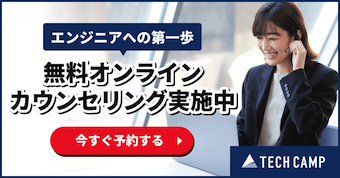【初心者Youtuber必見】Power Pointで字幕を付けよう!
はじめに
最近Youtubeを始めてみようかなと思っている人や始めてみたけどどうやって字幕をつけたらいいのかわからないという人のための記事になります。
パソコンを購入した時にマイクロソフトの3つのツールを合わせて購入した人は多いと思います。
これはiMovieでの字幕の付け方になります。
そこで今回はPower Pointで動画に字幕をつける方法を教えていきたいと思います。
Power Pointでの字幕の付け方
Power Pointでの字幕の付け方は超簡単です。
1.Power Pointを開いたら背景を緑色にしましょう!

ヘッダーにあるデザインを選択したら、背景の書式を設定選択して色を緑に変更しましょう!
2.文字を入力したら、PDFでファイルに保存します。
入れたい文字を入力してPDFで保存してください。
3.iMovieを開いて編集中の動画の中にPDFファイルを挿入します。

保存したファイルからドラッグ&ドロップで画像を挿入します。
4.挿入したPDFをクリックして編集画面でグリーン/ブルースクリーンを選択します。

グリーン/ブルースクリーンを選択すると緑の背景が消えて文字だけ表示されます。
5.スタイルを選択してフィットを選択すれば動画の中に字幕が動かなくなります。

背景を表示させなくしても文字が勝手に動いたままになってしまっているので、
スタイル→フィットを」選択して動きを止めれば字幕が完成します。
まとめ
いかがだったでしょうか?
字幕を入れることはできたでしょうか。
編集において字幕を入れる作業が一番大変ですが、あったほうが動画が華やかになりますので、頑張って入れてみましょう!
合わせて読んでみてください!
【デカ盛り料理・安い!】デカ盛り料理3選 ランキング【坂上・指原のつぶれない店】
はじめに
今回はテレビ番組「坂上・指原のつぶれない店」で紹介されていた、安くて多いデカ盛り料理店を紹介していきます!
1.東京都 荒川区 「光栄軒」

チャーハンが人気のお店だそうです。
お米を4合使っていて1人前です。
この量でなんと750円という驚愕の価格になってます!

チャーハン以外もかなり量が多くなっていてとてもコスパが良さそうですね!
2.岐阜県 岐阜市 「ブルーナイト」
モーニングの量が多すぎるお店です。

こちらのモーニングセットプラスで

こちらからバイキング形式で1回のみ盛り放題400円という価格になっています!
利益が出ているのか心配になりますね。
3.東京都 新宿区 「定食酒場食堂」
時間無制限食べ飲み放題で3000円
飲み物は全てセルフサービス・料理を運ぶのもセルフサービスだそうです。






これだけ食べれて飲み放題で3000円!めちゃくちゃ安いですよね。
この安さには理由があります。
飲み物セルサービス、食べ物を運ぶのもセルフサービスそして片付けまでセルサービス。
まとめ
コロナウイルスが落ち着いて緊急事態宣言が解除されたら、このようなデカ盛り料理を食べてストレス発散するのも悪くないのではないでしょうか?
コロナ対策をしっかりしましょう!【パルスオキシメーターを買うなら楽天】
はじめに
呼吸するのが苦しいという気がする方は購入してください!
動脈血の酸素飽和度を計測できるパルスオキシメーターこれからすぐに売り切れるのは目に見えて分かっています。
マスクのように売り切れる前にお早め購入をおすすめします。
下記にパルスオキシメーターの解説もしています。

- 価格: 59900 円
- 楽天で詳細を見る
パルスオキシメーターとは
パルスオキシメーターとは皮膚の表面から動脈血液の酸素飽和度を測定するためのモニター機器として、開発されました。
パルスオキシメーターの使い方と数値の意味
パルスオキシメータの使い方は簡単で指に挟んで数値を測ります。
96%以上 = 正常値
95%未満 = 呼吸不全の疑いあり
90%未満 = 酸素療法適用
※これはあくまでも目安値です。
パルスオキシメーターの弱点
便利なパルスオキシメータにも弱点が存在するのでよく理解してから購入してください!
指の血流の影響を受けやすいため、指先が冷たい時には正常に測定できません。
正常な値が出ない時は指を温めたり、他の指に付け替えてみてください!
まとめ
まだまだコロナウイルスは収束の目処が立っていません。
少しの違和感でも外に出るのを控えるので日々気をつけて行動しましょう。
呼吸に少しでも違和感を感じたらパルスオキシメーターを使用しましょう。
メディアでパルスオキシメーターが出始めましたのでマスクのように売り切れるのも時間の問題です!
お早めの購入をお勧めします。
合わせてマスクも購入できます!
【初心者Youtuber必見!】iMovie・FinalCutProで画面が乱れてしまうのを治す方法!
はじめに
iMovieを使っていてせっかく、編集し終わったのに動画を書き出してみると画面が乱れてる!
そんな経験をしたことのある人が多いのではないでしょうか?
私もiMovieで動画を編集していて何度も経験しました。
そこで今回は簡単に動画の乱れがなくなる方法をお教えします!

iMovie・FinalCutProの動画の乱れの修正方法
動画の乱れの修正方法は字幕・効果音を入れる前にiMovie・FinalCutProで動画のみの状態で(カットはしていても大丈夫です!)動画を書き出しましょう!
動画を書き出したら、ファイルの中に入っている動画をクリックしましょう。
↓がクリックした状態

動画をクリックしたら上の画像のようにQuick Time Playerという再生画面に移動します。
この再生画面で「ファイル→書き出す→1080p」でもう1度書き出します!
書き出された動画で編集すれば画面が乱れなくなると思います!
何時間もかけて編集しちゃったよという方はこちら
何時間も頑張って編集したのにまた1からやらなきゃ行けないのかよと思った方がいるのではないでしょうか」?
編集済みでも大丈夫です!
やり方としては
- 1番最初のカットをクリックします。
- 1番最後の動画をsiftを押しながらクリックし、command+Cでコピーします。
- プロジェクトに戻って新規作成を押します。
- 新規作成したところにコピーした動画を貼り付けます。
- 上記の修正方法で動画を2回書き出したら、書き出した動画を※新規作成した方に貼ります。
- 動画をコピーした時と同様の方法で字幕と効果音をコピーして貼り付けます。
- もう1度動画をiMovie・FinalCutPro内で書き出せば乱れは無くなっているはずです。
※新規作成した方に貼る理由は、編集済みの方に新しい動画を入れようとして動画を削除すると、字幕や効果音まで消えてしまうため。
まとめ
いかがだったでしょうか?
動画の乱れは治りましたか?
動画編集は大変ですが頑張りましょう!
何か質問があればコメントください。
最後まで読んでいただきありがとうございました。
合わせて読んでみてください!
マスク速報【楽天・アマゾン以外でもマスク購入できます!】
マスク購入するならこちらのサイトから
こちらの通販サイトでマスクの購入できますので、お早めに購入してください!
Santasan-本店-【公式】
こちらではこの会社が作ったオリジナルの商品が販売されています。
マスクも多数販売されているのでお早めにご購入してください!

まとめ
まだまだ長引く事が予想されますので予防を欠かさないようにしてください!
こちらからもサイトのページに移動できます!
【パルスオキシメーター】お早めに購入してください!
【退職代行】辞めたいけどなかなか言い出せない人におすすめです!【即日退職 退職代行ガーディアン】
はじめに
今の仕事をやめたいけどなかなか言い出せないという人が多いと思います。
そんな中で頭によぎるのは【退職代行サービス】![]() に頼ろうかなと思ったことはないでしょうか?
に頼ろうかなと思ったことはないでしょうか?
私も1度転職をしているのですが、退職代行を使用しました。
そこで今回は私も使用したこちらの退職代行サービスをご紹介します。
まず
・退職代行サービスとはどのようなことをしてくれるのか?
・【退職代行ガーディアン】 ![]() は他の会社と何が違うのか説明して行きます。
は他の会社と何が違うのか説明して行きます。

退職代行サービスとは
- 退職を考えている人が退職代行サービスに申し込みをします。
- 先払いでお金を支払います。
- 退職代行サービスがあなたの会社に直接退職の旨を伝えて交渉や手続きなどをあなたの代わりに請け負ってくれるサービスです。
ここで気になるのが急に出勤しなくなって問題にならないのかということですよね。
退職代行を利用する上で利用者が気になるリスク7選
1. 本当に退職できるの?
【退職代行ガーディアン】 ![]() では今まで数々のご相談に対応させていただきましたが、退職できなかったことは一件ないそうです。
では今まで数々のご相談に対応させていただきましたが、退職できなかったことは一件ないそうです。
できたばかりの会社だとノウハウもまだできていないので失敗するリスクはかなり高くなります。
2. 退職する時は1ヶ月前、2ヶ月前に申告すると就業規則でなっているが本当に即日退職できる?
依頼日の当日から出社する必要はありません。
就業規則で退職日○ヶ月前に報告すると規定している会社が多いですが、それはルール的なもので会社の希望でしかありません。民法では無期雇用の人であれば、2週間前までに退職の旨を伝える必要があると書いてありますが、会社が認めれば即日退職可能です。
会社がはも出勤しない社員に社会保険料などを支払うのはコストがかかってしますので、退職を認めてくれます。
3. 会社から訴えられませんか?
辞める人に対して訴えても会社側は費用だけかかってしまいますので何のメリットもありません。
退職のみを理由として訴えられることはありません。【退職代行ガーディアン】 ![]() は違法業者ではなく東京都労働委員会に認証されている法適合の合同労働組合が運営しているので、実際に訴えられたケースは1度もありません。
は違法業者ではなく東京都労働委員会に認証されている法適合の合同労働組合が運営しているので、実際に訴えられたケースは1度もありません。
4. 会社から連絡は来ませんか?
本人に連絡しないように伝えるので、ほとんどの会社はそのように対応します。
万が一かかってきたとしても全て【退職代行ガーディアン】が対応してくれるので無視して大丈夫です。
5. 人手不足の職場でも辞めれる?
人手不足は会社の責任なので、気にしないで辞めてしまって大丈夫です。
6. 返却物はどうすればいい?
利用者本人が会社に郵送していただきます。また出勤する最後の日にこっそり置いてくるのも一つの手です。
7. 離職票などの必要な書類はもらえる?
通常何も言わずとも会社から離職票や雇用保険被保険者証などの必要書類は後日郵送で送られるケースがほとんどです。会社に出向いて受け取る必要はありません。
【退職代行ガーディアン】の他社との違い
- 安心・確実
東京都労働委員会に認証されている法適合の合同労働組合が行うので違法性なく安心・確実に退職できます。
- 料金一律で追加料がない
雇用形態・地域・年齢などで料金は変わりません。連絡回数・連絡時間帯・難易度なども関係なく、全て料金一律で追加料も発生しません。
- 退職保証
辞められないというケースは過去に1度もありません。法律に則って交渉するので心配ないです。うるさい会社の場合は当組合が団体交渉を起こして、あなたを守ります。
【東京都労働委員会に認証されている法適合の合同労働組合】 というところが【退職代行ガーディアン】の最大の強みですね。確実性や信頼性は他の会社とは段違いだと思います。
料金
【退職代行ガーディアン】と退職代行と検索して1番上に出てくるA社との比較
退職代行ガーディアン
一律 29800円
A社
正社員・契約社員
50000円
アルバイト・パート
30000円
と【退職代行ガーディアン】は良心的な価格になっています。
退職代行ガーディアンよりも価格が低い会社もありますが、悪徳業者なども存在しているので信頼性や確実性を考えるとこちらの会社が1番おすすめです!
まとめ
辞めたいけどなかなか言い出せないという人がすごく多いと思います。
私も実際に言い出す事ができませんでした。ですが、あなたの精神や身体に異常が出る前に退職することをおすすめします。
こちらから申し込みできますので今すぐにでも辞めたいという人は利用してください!
IT転職を考えてる方はこちらも一緒に読んでみてください!
【コロナで思い知らされた】こんな時代だからこそパソコン一台で稼げることに挑戦してみませんか?【転職】
はじめに
現在コロナウイルスの流行によって様々な業界に休業要請が出ていますが、今後このような事が続いていくと経営する事自体が難しくなるお店が多くなっていきます。
それは中・小企業のみに関わる話ではなく大企業にもいつ起きてもおかしくありません。
そこで会社に頼らず自分の力で稼ぐためにまた、将来的にはフリーランスになるために今から先のことを見据えてスキルをつけていった方がいいと思います。

今回は、プログラミング教育からエンジニア転職までを一貫して支援してくれるプログラミングスクールについて話していきたいと思います。
今回紹介するプログラミングスクールは「テックキャンプ」です!
テックキャンプのエンジニア転職とは
「誰もがエンジニアになれる場所」
プロのプログラミングスキルが身につく学習プログラムとキャリア支援により未経験からのエンジニア転職を実現します。
テックキャンプで転職支援をしてもらうメリット
- 企業で求められる即戦力技術が身に付く
- 教室学習とパーソナルサポートでやり切れる環境を提供
- 転職成功まで長期のキャリア支援
- 返金保証の内容に年齢制限なし
- 実際にアプリを開発しながら学べる
実績・転職先の企業例
未経験から99%の受講生が転職成功
転職先企業例:チームラボ株式会社・GMOクラウド株式会社・株式会社ランサーズ etc
今話題の企業にも転職の実績があります。
これはテックキャンプのカリキュラムや学習支援システムの賜物です。
- テックキャンプのエンジニア転職では600時間をかけてフロント/サーバーサイド/インフラ全てを一通り学べます。
- オンライン問わずメンターに質問し放題なため、途中で諦めてしまうこともありません。
- トレーナーが二人三脚で毎週学習計画の作成と進捗の確認をしてくれます。
まとめ
これからの時代は大企業だとしても安定はないと思います。なので自分の力で少しでも稼げる力をつけるために、プログラミングを初めてみてはいかがでしょうか?
私も去年IT企業に転職したので今転職を考えている人に心からIT業界への転職をお勧めします。
こちらでは無料でカウンセリングを行なっているので気になった方は相談してみてください!